Premiere 2020에서 전환 효과를 빠르게 추가하는 방법_Premiere 2020에서 전환 효과를 빠르게 추가하는 방법
Premiere 2020에 전환 효과를 빠르게 추가하고 싶지만 방법을 모르시나요? 걱정하지 마십시오. PHP 편집기인 Banana는 Premiere 2020에서 전환 효과를 빠르게 추가할 수 있는 방법을 제공하므로 비디오의 시각 효과를 쉽게 향상시킬 수 있습니다. 구체적인 단계를 알고 싶으십니까? 전환 효과를 사용하여 비디오를 더 부드럽고 생생하게 만드는 방법에 대해 자세히 알아보려면 계속 읽어보세요.
1단계: 먼저 소프트웨어를 열고 작동에 필요한 사진이나 비디오를 가져온 다음 타임라인으로 드래그해야 합니다. 그런 다음 오른쪽의 머티리얼 인터페이스에 필요한 전환 효과를 추가합니다(그림 참조).
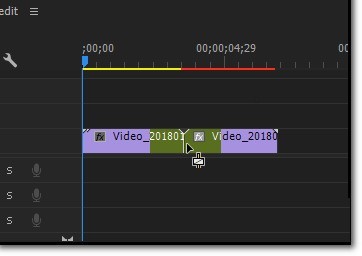
2단계: 그런 다음 프로젝트 표시줄의 오른쪽 상단에 있는 화살표 로고를 찾아 클릭합니다(그림 참조).
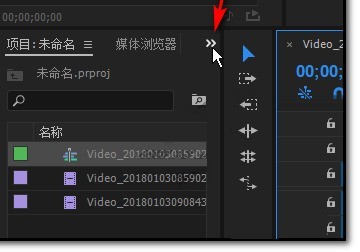
3단계: 클릭하면 드롭다운 메뉴 표시줄 인터페이스에서 비디오 전환 옵션을 볼 수 있습니다(그림 참조).
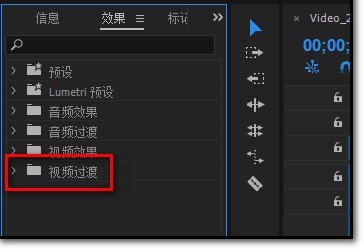
4단계: 클릭한 후 다양한 전환 방법이 있습니다. 원하는 방법을 선택하세요(그림 참조).
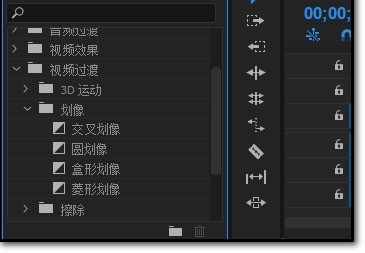
5단계: 그런 다음 마우스로 클릭하여 효과를 선택하고 왼쪽 버튼을 누른 상태에서 오른쪽 비디오로 드래그합니다(그림 참조).
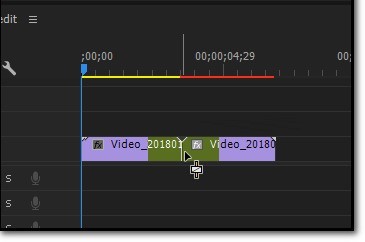
6단계: 성공적으로 드래그하면 비디오 편집 막대에서 효과를 볼 수 있습니다(그림 참조).
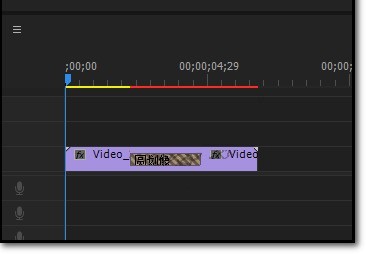
7단계: 물론 추가된 효과가 만족스럽지 않거나 삭제하고 싶다면 특수 효과를 마우스로 직접 선택하고 키보드의 [삭제]를 누르거나 마우스 오른쪽 버튼을 클릭하여 선택하면 됩니다. 페이지에서 [지우기]를 선택하세요(그림 참조).
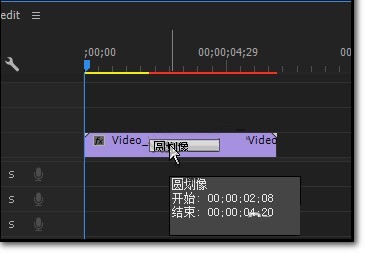
위 내용은 Premiere 2020에서 전환 효과를 빠르게 추가하는 방법_Premiere 2020에서 전환 효과를 빠르게 추가하는 방법의 상세 내용입니다. 자세한 내용은 PHP 중국어 웹사이트의 기타 관련 기사를 참조하세요!

핫 AI 도구

Undresser.AI Undress
사실적인 누드 사진을 만들기 위한 AI 기반 앱

AI Clothes Remover
사진에서 옷을 제거하는 온라인 AI 도구입니다.

Undress AI Tool
무료로 이미지를 벗다

Clothoff.io
AI 옷 제거제

AI Hentai Generator
AI Hentai를 무료로 생성하십시오.

인기 기사

뜨거운 도구

메모장++7.3.1
사용하기 쉬운 무료 코드 편집기

SublimeText3 중국어 버전
중국어 버전, 사용하기 매우 쉽습니다.

스튜디오 13.0.1 보내기
강력한 PHP 통합 개발 환경

드림위버 CS6
시각적 웹 개발 도구

SublimeText3 Mac 버전
신 수준의 코드 편집 소프트웨어(SublimeText3)

뜨거운 주제
 7469
7469
 15
15
 1376
1376
 52
52
 77
77
 11
11
 48
48
 19
19
 19
19
 29
29
 OPPO 휴대폰으로 화면 동영상을 녹화하는 방법(간단한 조작)
May 07, 2024 pm 06:22 PM
OPPO 휴대폰으로 화면 동영상을 녹화하는 방법(간단한 조작)
May 07, 2024 pm 06:22 PM
게임 기술이나 교육 시연 등 일상 생활에서 일부 작동 단계를 보여주기 위해 휴대폰을 사용하여 화면 비디오를 녹화해야 하는 경우가 많습니다. 화면 비디오 녹화 기능도 매우 좋으며 OPPO 휴대폰은 강력한 스마트폰입니다. 녹화 작업을 쉽고 빠르게 완료할 수 있도록 이 기사에서는 OPPO 휴대폰을 사용하여 화면 비디오를 녹화하는 방법을 자세히 소개합니다. 준비 - 녹음 목표 결정 시작하기 전에 녹음 목표를 명확히 해야 합니다. 단계별 시연 영상을 녹화하고 싶으신가요? 아니면 게임의 멋진 순간을 기록하고 싶으신가요? 아니면 교육 비디오를 녹화하고 싶나요? 녹음 과정과 명확한 목표를 더 잘 정리해야만 가능합니다. OPPO 휴대폰의 화면 녹화 기능을 열고 바로가기 패널에서 찾으세요. 화면 녹화 기능은 바로가기 패널에 있습니다.
 쿼드코어와 8코어 컴퓨터 CPU의 차이점은 무엇입니까?
May 06, 2024 am 09:46 AM
쿼드코어와 8코어 컴퓨터 CPU의 차이점은 무엇입니까?
May 06, 2024 am 09:46 AM
쿼드코어와 8코어 컴퓨터 CPU의 차이점은 무엇입니까? 차이점은 처리 속도와 성능입니다. 쿼드 코어 CPU에는 프로세서 코어가 4개 있고, 8코어 CPU에는 코어가 8개 있습니다. 즉, 전자는 동시에 4가지 작업을 수행할 수 있고, 후자는 동시에 8가지 작업을 수행할 수 있습니다. 따라서 대용량 데이터를 처리하거나 여러 프로그램을 실행할 때 옥타코어 CPU는 쿼드코어 CPU보다 속도가 더 빠르다. 동시에 8코어 CPU는 비디오 편집이나 게임과 같은 멀티미디어 작업에도 더 적합합니다. 이러한 작업에는 더 높은 처리 속도와 더 나은 그래픽 처리 기능이 필요하기 때문입니다. 하지만 8코어 CPU의 가격도 높기 때문에 실제 요구 사항과 예산에 따라 올바른 CPU를 선택하는 것이 매우 중요합니다. 듀얼 코어 또는 쿼드 코어 컴퓨터 CPU를 사용하는 것이 더 좋습니까? 듀얼 코어 또는 쿼드 코어가 더 나은지는 사용 요구 사항에 따라 다릅니다.
 Adobe After Effects cs6(Ae cs6)에서 언어를 전환하는 방법 Ae cs6에서 중국어와 영어 간 전환을 위한 세부 단계 - ZOL 다운로드
May 09, 2024 pm 02:00 PM
Adobe After Effects cs6(Ae cs6)에서 언어를 전환하는 방법 Ae cs6에서 중국어와 영어 간 전환을 위한 세부 단계 - ZOL 다운로드
May 09, 2024 pm 02:00 PM
1. 먼저 AMTLanguages 폴더를 찾으세요. AMTLanguages 폴더에서 일부 문서를 찾았습니다. 중국어 간체를 설치하면 zh_CN.txt 텍스트 문서가 생성됩니다(텍스트 내용: zh_CN). 영어로 설치했다면 텍스트 문서 en_US.txt가 있을 것입니다(텍스트 내용은 en_US). 3. 따라서 중국어로 전환하려면 AdobeAfterEffectsCCSupportFilesAMTLanguages 경로 아래에 zh_CN.txt(텍스트 내용: zh_CN)의 새 텍스트 문서를 만들어야 합니다. 4. 반대로 영어로 전환하고 싶다면,
 Snapdragon 8gen3과 3세대 Snapdragon 8s 중 어느 것이 더 좋나요?
May 05, 2024 am 01:24 AM
Snapdragon 8gen3과 3세대 Snapdragon 8s 중 어느 것이 더 좋나요?
May 05, 2024 am 01:24 AM
Snapdragon 8 Gen 3는 전반적인 성능이 우수하고 Snapdragon 8s Gen 3는 전력 소비, 발열 및 연결성 측면에서 더 많은 이점을 제공합니다. 둘 다 고해상도 카메라, 고급 이미지 처리 기능 및 강력한 AI 엔진을 지원합니다. Snapdragon 8 Gen 3에는 X70 모뎀이 장착되어 있고 Snapdragon 8s Gen 3에는 X65 모뎀이 장착되어 있습니다.
 Premiere에서 비디오 가장자리를 흐리게 하는 방법_Premiere에서 페더링된 비디오 가장자리를 설정하는 방법
May 08, 2024 pm 02:16 PM
Premiere에서 비디오 가장자리를 흐리게 하는 방법_Premiere에서 페더링된 비디오 가장자리를 설정하는 방법
May 08, 2024 pm 02:16 PM
1. 먼저 시연할 자료를 가져옵니다. 2. 자료를 타임라인 패널로 드래그합니다. 3. 소재를 살펴보면 아래쪽 절반의 낙엽 가장자리가 딱딱해 이런 장면에 어울리지 않는 모습을 볼 수 있습니다. 그래서 가장자리를 흐리게 하겠습니다. 4. 효과 패널에서 이를 찾아 페더 가장자리를 두 번 클릭하여 효과를 추가합니다. 5. 가장자리가 흐릿한 효과를 얻을 수 있도록 흐림 정도를 조정합니다. 6. 처리 후 효과를 보면 낙엽의 가장자리가 흐릿해진 것을 확인할 수 있습니다. 마찬가지로, 이 방법은 다양한 시나리오에서 사용될 수 있습니다. 친구들은 이 예를 사용하여 추론을 이끌어낼 수 있습니다. 7. 마지막으로 완성된 애니메이션 효과를 살펴보겠습니다.
 Douyin 게시물 제목을 수정하는 방법
May 04, 2024 pm 05:30 PM
Douyin 게시물 제목을 수정하는 방법
May 04, 2024 pm 05:30 PM
다음 단계를 통해 Douyin 비디오의 제목을 수정할 수 있습니다. 비디오 편집 페이지를 열고 제목 텍스트 상자를 클릭하고 변경 사항을 저장합니다.
 휴대폰용 권장 비디오 압축 소프트웨어(화질 손실 없이 압축된 비디오)
May 06, 2024 pm 06:31 PM
휴대폰용 권장 비디오 압축 소프트웨어(화질 손실 없이 압축된 비디오)
May 06, 2024 pm 06:31 PM
스마트폰의 발달로 인해 우리는 점점 더 휴대폰을 사용하여 동영상을 시청하고 녹화하고 있습니다. 그러나 HD 비디오의 저장 공간은 많은 공간을 차지하므로 휴대폰에서 비디오의 양과 품질이 제한됩니다. 이 기사에서는 비디오 품질을 유지하면서 휴대폰 공간을 확보하는 데 도움이 되는 여러 가지 휴대폰용 비디오 압축 소프트웨어를 권장합니다. 1. 비디오 압축 소프트웨어란 무엇입니까? 비디오 압축 소프트웨어를 사용하면 비디오 파일의 크기를 더 작은 크기로 줄여 휴대폰의 저장 공간을 확보할 수 있습니다. 파일 크기가 작아지더라도 비디오 품질은 크게 영향을 받지 않으며 이 압축은 무손실입니다. 2. 영상 압축의 필요성 이제 휴대폰 카메라 성능이 향상되면서 고화질, 심지어 4K 해상도 영상도 쉽게 촬영할 수 있게 되었습니다. 이 고화질 영상은
 프리미어 PR 텍스트 사라지는 애니메이션에서 텍스트 사라지는 효과를 만드는 방법
May 08, 2024 pm 02:49 PM
프리미어 PR 텍스트 사라지는 애니메이션에서 텍스트 사라지는 효과를 만드는 방법
May 08, 2024 pm 02:49 PM
먼저 텍스트에 거친 가장자리 효과를 추가합니다. 그런 다음 키프레임을 설정하여 텍스트 디졸브 효과를 만듭니다. 입자 소산 재료를 가져옵니다. 텍스트 위의 트랙에 입자 분산 재료를 배치합니다. 합성 모드를 [스크린]으로 설정합니다. 재료의 크기와 위치를 조정합니다. 소재가 나타나고 사라지는 시간을 조정합니다. 이러한 방식으로 텍스트 소실 효과가 생성됩니다.




